Top 9 måder at rette Snapchat-meddelelser, der ikke virker på Android
Miscellanea / / April 06, 2023
Notifikation i realtid er en stor del af oplevelsen på sociale medier. Apps som Instagram, Facebook, TikTok og Snapchat er afhængige af notifikationer for at holde dig engageret i platformen. Hvornår meddelelser holder op med at virke for apps som Instagram og Snapchat, skal du åbne apps for at få de seneste opdateringer. Det er ikke en ideel løsning. Hvis du ofte står over for det samme på Snapchat, kan du læse med for at rette Snapchat-meddelelser, der ikke fungerer på Android.

Det er en besværlig oplevelse at åbne Snapchat for at tjekke nye beskeder og historier. Du kan altid stole på Snapchat web at modtage meddelelser. Men kan bryde din arbejdsgang på en stor skærm. I stedet kan du bruge nedenstående tricks til at rette Snapchat-notifikationer på mobilen.
1. Tjek Snapchat-meddelelsesindstillinger
Første gang du åbner Snapchat på din Android-telefon, beder den om tilladelse til at sende notifikationer. Hvis du nægter tilladelsen, sender appen ingen advarsler. Følg nedenstående trin for at aktivere Snapchat-meddelelser på Android.
Trin 1: Tryk længe på Snapchat-appikonet, og tryk på 'i'-knappen for at åbne appinfomenuen.

Trin 2: Åbn meddelelser.
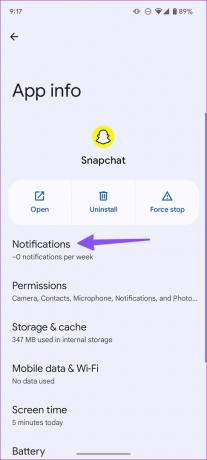
Trin 3: Aktiver "Alle Snapchat-meddelelser" til/fra.

2. Tjek Snapchat-meddelelseskanaler
Oplever du problemer med Snapchat-meddelelser i en bestemt kategori? Du skal tjekke Snapchat-meddelelseskanaler på din Android-telefon. Her er, hvad du skal gøre.
Trin 1: Åbn Snapchats App info-menu (se trinene ovenfor).
Trin 2: Vælg Notifikationer, og tryk på "Notifikationskategorier" i den følgende menu.

Trin 3: Aktiver relevante notifikationstyper.

3. Slå meddelelsestråde til
Har du slået lyden fra irriterende kontakter på Snapchat? Du modtager ikke notifikationer, medmindre du slår disse chattråde til. Følg nedenstående trin.
Trin 1: Start Snapchat på din Android-telefon.
Trin 2: Gå til din chatmenu.
Trin 3: Vælg kontaktens navn øverst.

Trin 4: Tryk på kebabmenuen (tre prikker) i øverste højre hjørne.

Trin 5: Vælg Chatindstillinger.

Trin 6: Aktiver til/fra meddelelsesmeddelelser.

Du kan også indstille en tilpasset notifikationslyd for en bestemt kontakt.
4. Aktiver baggrundsdata til Snapchat
Indstillingen tillader Snapchat at køre på mobildata i baggrunden. Hvis du har deaktiveret det for at gemme mobildata, skal du gennemgå trinene nedenfor for at aktivere det.
Trin 1: Gå til Snapchat-appens infomenu (tjek trinene ovenfor).
Trin 2: Vælg 'Mobildata & Wi-Fi'.
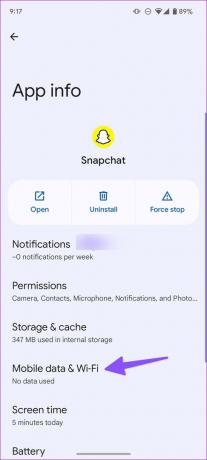
Trin 3: Aktiver til/fra 'Baggrundsdata'.
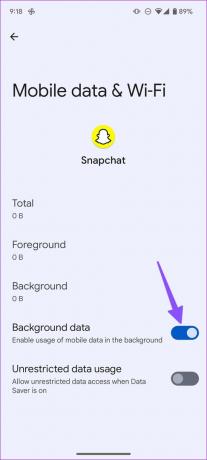
Du vil modtage Snapchat push-beskeder på mobildata.
5. Deaktiver DND
Når du aktiverer tilstanden DND (forstyr ikke) på Android, sætter systemet alle appmeddelelser på pause. Du bør udelukke Snapchat fra DND på Android.
Trin 1: Åbn Indstillinger på din Android-telefon.
Trin 2: Vælg Notifikationer, og tryk på 'Forstyr ikke'.
Trin 3: Tryk på 'Apps' under 'Hvad kan afbryde Forstyr ikke'.

Trin 4: Tryk på "Tilføj apps".

Trin 5: Vælg 'Snapchat' fra følgende menu.
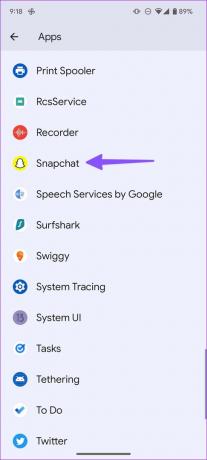
Du vil nu modtage Snapchat-meddelelser, selv når DND (Forstyr ikke) er slået til.
6. Giv Snapchat ubegrænset dataforbrug
Snapchat-meddelelser virker muligvis ikke på en aktiv 'Data Saver'-tilstand på Android. Du kan give Snapchat ubegrænset dataforbrug for at lade det fungere normalt, selv når 'Data Saver'-tilstand er aktiveret.
Trin 1: Åbn menuen 'Mobildata & Wi-Fi' i Snapchat-appen i menuen (se trinene ovenfor).
Trin 2: Aktiver "Ubegrænset databrug"-knappen.

7. Deaktiver Pause Snapchat-aktivitet
Android-systemet har en smart tilføjelse til at fjerne tilladelser, slette midlertidige filer og stoppe meddelelser, når du ikke bruger appen i lang tid. Hvis du ikke bruger Snapchat i flere uger, stopper systemet muligvis meddelelser i baggrunden. Sådan kan du deaktivere det.
Trin 1: Åbn menuen Snapchat App info (tjek trinene ovenfor).
Trin 2: Deaktiver "Sæt appaktivitet på pause, hvis den ikke bruges".

8. Lås Snapchat i baggrunden
Android-skin som Samsung One UI, Oppo ColorOS og OnePlus Oxygen OS dræber fuldstændig inaktive apps i baggrunden. Du modtager muligvis ikke Snapchat-meddelelser på grund af sådanne skins, der har en aggressiv hukommelsesstyring. Du har mulighed for at låse appen i baggrunden.
Trin 1: Åbn Snapchat på din Android-telefon.
Trin 2: Flyt til menuen seneste apps.
Trin 3: Tryk længe på Snapchat-appikonet, og vælg 'Lås'.
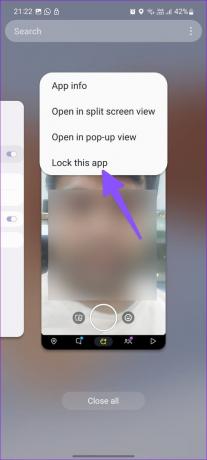
Systemet gør en undtagelse for Snapchat og dræber ikke appen i baggrunden.
9. Opdater Snapchat
Snapchat-meddelelser virker muligvis ikke på en forældet app-build. Du bør gå til Google Play Butik og installere den seneste appversion på din Android-telefon.
Modtag notifikationer på et øjeblik
Snapchat-meddelelser, beskeder og historier holder muligvis op med at fungere, når virksomhedens server står over for et problem. Du kan bekræfte status fra Downdetector.com.
Hvilket trick virkede for dig til at rette Snapchat-meddelelser på Android? Del dine resultater med os i kommentarerne nedenfor.
Sidst opdateret den 14. november 2022
Ovenstående artikel kan indeholde tilknyttede links, som hjælper med at understøtte Guiding Tech. Det påvirker dog ikke vores redaktionelle integritet. Indholdet forbliver upartisk og autentisk.
Skrevet af
Parth Shah
Parth har tidligere arbejdet hos EOTO.tech med at dække tekniske nyheder. Han er i øjeblikket freelancer hos Guiding Tech og skriver om apps-sammenligning, tutorials, softwaretip og tricks og dykker dybt ned i iOS-, Android-, macOS- og Windows-platforme.



